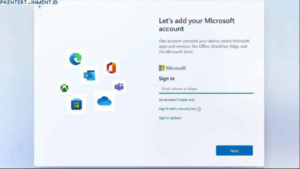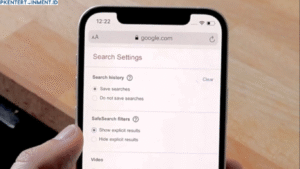Daftar Isi Artikel
8. Reset Keyboard Settings ke Default
Kalau kamu pernah utak-atik setting keyboard sebelumnya, mungkin ada pengaturan yang bikin delay. Coba reset ke default.
Langkah cepat:
- Buka Settings → Time & Language → Typing
- Klik Advanced keyboard settings
- Pastikan semua pengaturan kembali ke default
Tips Tambahan Supaya Keyboard Makin Responsif
Selain langkah-langkah di atas, ada juga beberapa kebiasaan baik yang bisa kamu lakukan biar keyboard kamu tetap responsif:
- Jangan terlalu banyak install aplikasi keyboard pihak ketiga
- Bersihkan keyboard secara rutin, terutama kalau kamu sering makan/minum dekat laptop
- Pakai antivirus untuk mencegah malware yang bisa mengganggu sistem input
Kesimpulan
Nah, sekarang kamu udah tahu kan gimana cara mengatasi keyboard delay Windows 11? Mulai dari update driver, matikan filter keys, sampai cek hardware — semuanya bisa kamu coba sendiri tanpa harus ke tukang servis. Yang penting, lakukan satu per satu dan uji hasilnya.
Jadi, gak perlu panik kalau keyboard kamu tiba-tiba jadi lambat. Dengan langkah-langkah di atas, kamu bisa balikin performa keyboard jadi seperti semula. Yuk, langsung praktikkan dan rasakan bedanya!